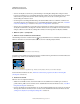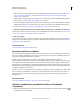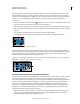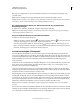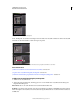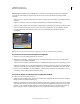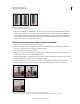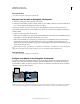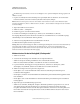Operation Manual
220
VERWENDEN VON PHOTOSHOP
Retuschieren und Transformieren
Letzte Aktualisierung 9.6.2011
Eingefügtes Objekt im Dialogfeld „Fluchtpunkt“.
Unter „Fluchtpunkt“ ist auch eine weitere Option zum Verschieben der Auswahl vorhanden. Sie können die Auswahl
mit Pixeln aus dem Bereich füllen, in dem der Zeiger bewegt wird.
Kopieren einer Auswahl und Verschieben einer Auswahl von einer perspektivischen Ebene in eine andere
Verwandte Themen
„Füllen der Auswahl mit einem anderen Bereich eines Bildes“ auf Seite 222
„Kopieren einer Auswahl im Dialogfeld „Fluchtpunkt““ auf Seite 223
„Definieren und Bearbeiten perspektivischer Ebenen im Dialogfeld „Fluchtpunkt““ auf Seite 216
Treffen einer Auswahl im Dialogfeld „Fluchtpunkt“
1 Wählen Sie das Auswahlrechteck.
2 (Optional) Geben Sie im Bereich „Werkzeugoptionen“ vor dem Treffen einer Auswahl Werte für beliebige der
folgenden Einstellungen ein:
Weiche Kante Gibt an, wie stark die Kanten der Auswahl weichzuzeichnen sind.
Deckkraft Legen Sie hier einen Wert fest, wenn Sie die Auswahl zum Verschieben von Bildinhalt verwenden möchten.
Durch diese Option wird bestimmt, wie stark das darunter liegende Bild durch die verschobenen Pixel verdeckt bzw.
enthüllt wird.